清理硬盘分区中的垃圾文件有助于释放存储空间,但操作不当可能导致重要数据被误删。为帮助用户及时找回丢失的文件,本文将详细介绍如何利用大白菜装机版7.3内置的diskgenius工具进行分区数据恢复,全程图解操作步骤,保障数据安全,提升数据恢复的成功率与使用体验。
1、将大白菜U盘启动盘插入电脑的USB接口,台式机建议连接主机后置USB口以确保稳定供电。重启计算机,在开机画面刚出现时迅速按下对应的启动快捷键,进入U盘引导模式,随后进入大白菜主菜单界面。选择“运行大白菜Win8PE防蓝屏版(新电脑)”选项,按回车键确认,即可进入PE系统环境,为后续恢复操作做好准备。
2、成功进入大白菜PE系统桌面后,找到并双击打开桌面上的“DiskGenius”分区管理工具图标。

3、在DiskGenius程序界面中,定位并选中需要恢复数据的目标分区,点击上方菜单栏中的“恢复文件”按钮,勾选“恢复整个分区文件”选项,然后点击“开始”按钮,启动对选定分区的全面扫描与数据恢复流程。
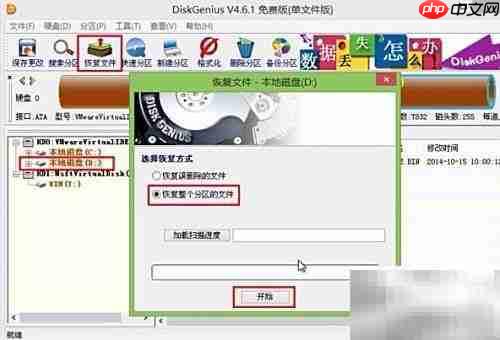
4、系统将开始深度扫描该分区,此过程可能需要一定时间,请耐心等待,直至扫描进度完成。

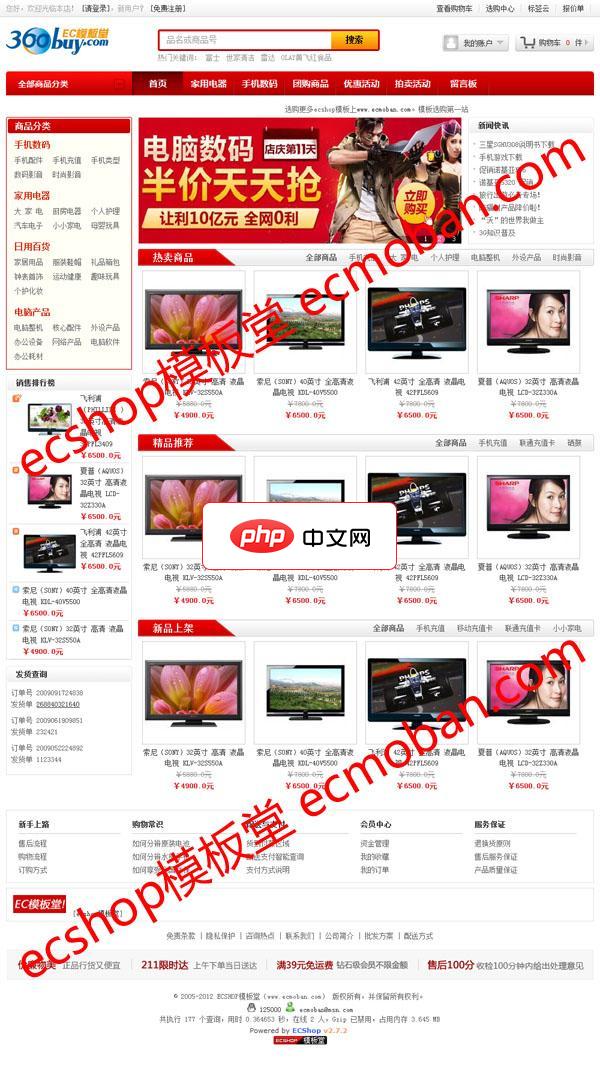
仿京东商城模板,适用于ECshop v2.7.3,先安装ecshop程序,建议安装utf-8版本。 模板使用教程: http://www.ecmoban.com/article-1421.html 模板交流区QQ群:60221814 特别说明:下载该模板只获得该模板的使用权,无该模板的版权! 如发生EC版权跳转等不明原因出错,请核实是否删除了底部的ECSHOP版权,或者模板堂版权链接,如删除了恢复
 0
0

5、扫描完成后,会弹出提示窗口告知扫描已结束,点击“确定”关闭提示,返回主界面查看扫描结果。
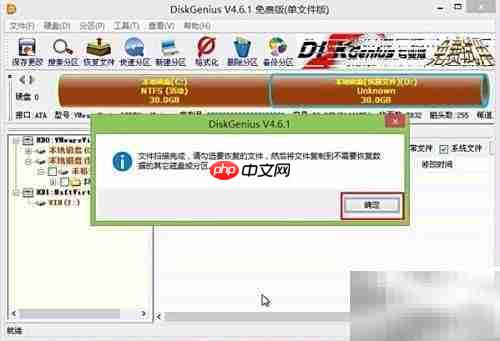
6、在左侧目录树中展开目标分区,浏览可恢复的文件与文件夹,选中所需恢复的数据,右键选择“复制到指定位置”,并设置保存路径,确保恢复文件不会覆盖原分区数据。
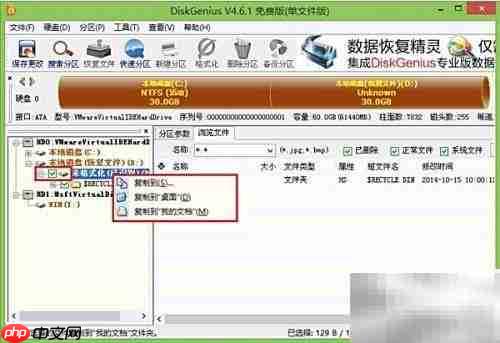
7、等待系统完成文件复制过程,当提示“复制完毕”时,点击“完成”按钮,即成功完成分区数据的恢复操作。
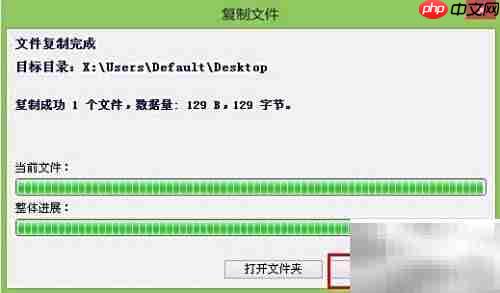
以上就是DiskGenius分区恢复教程的详细内容,更多请关注php中文网其它相关文章!

每个人都需要一台速度更快、更稳定的 PC。随着时间的推移,垃圾文件、旧注册表数据和不必要的后台进程会占用资源并降低性能。幸运的是,许多工具可以让 Windows 保持平稳运行。

Copyright 2014-2025 https://www.php.cn/ All Rights Reserved | php.cn | 湘ICP备2023035733号